如何使用摹客iDoc画板功能
1、查看操作拖拽移动画布鼠标在画布空白处左键按下,可拖拽移动整个画布。按下空格+左键,无论在哪都可以拖拽画布(鼠标在页面上也能进行拖拽)。
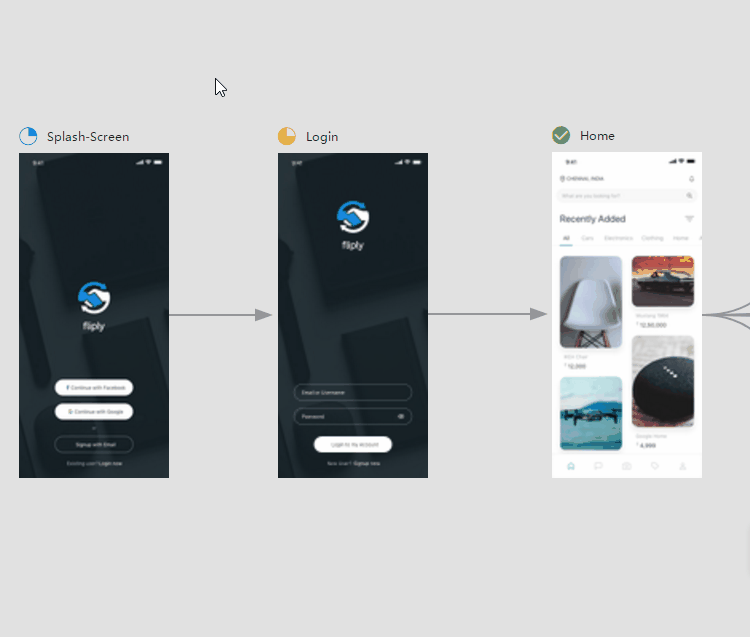
2、缩放画布你可以用以下方式缩放画布:点击缩放器;Ctrl+鼠标滚轮;Ctrl++(放大),Ctrl+-(缩小),Ctrl+1(100%)。全览画布右键点击画布,在右键菜单中选择“全览”,或者按快捷键F,画布将自动缩放到刚好容纳所有页面的比例。

3、全览画布右键点击画布,在右键菜单中选择“全览”,或者按快捷键F,画布将自动缩放到刚好容纳所有页面的比例。

4、演示模式右键点击画布,在右键菜单中选择“演示”,或者按快捷键P,可进入演示模式;按Esc键,可退出演示模式。演示模式下不能编辑页面的位置、逻辑线、逻辑线描述。

5、图片查看在画板上双击任意页面,即可查看该页面大图。

6、画布导航画板导航显示当前可视区域,移动小矩形可快速定位。右键点击画布,在右键菜单中选择“导航”,或者按快捷键M,可显示/隐藏画布导航。
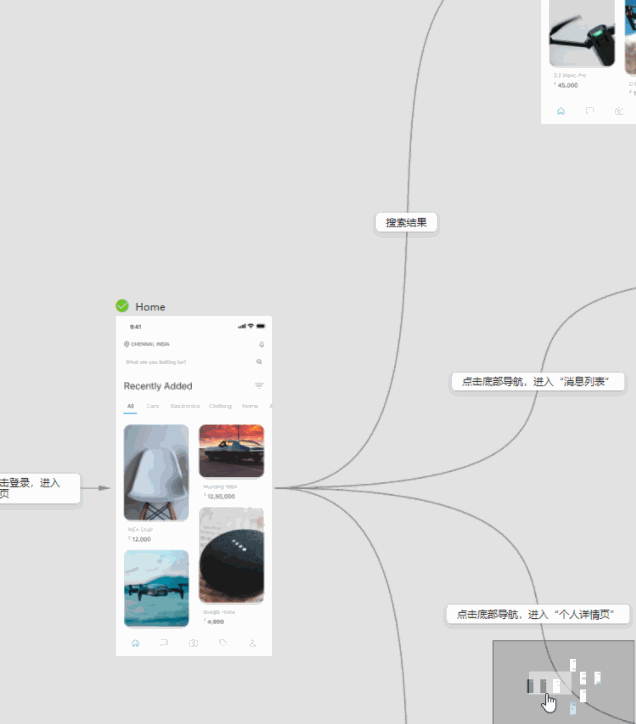
7、移动页面你可以通过以下方式选中页面:左键点击,可单选;按住Shift,左键连续点击,可多选;按住Shift,左键点击拖拽,可框选多个页面。选中页面后进行拖拽,可以移动页面。

8、逻辑线逻辑线用于表示页面之间的逻辑关系。添加逻辑线选中页面,拖拽左侧箭头到另一张页面上即可建立逻辑线。双击逻辑线可添加描述。

9、删除逻辑线选中逻辑线,右键点击,选择”删除“;或者,选中逻辑线后,按Delete键即可删除。

10、显示/隐藏逻辑线描述右键点击画布,在右键菜单中选择“显示/隐藏逻辑线描述”,或者按快捷键s,可显示/隐藏逻辑线描述。

11、页面操作右键单击页面,弹出右键菜单,可对页面进行操作:“复制”(Ctrl+C)、“粘贴”(Ctrl+V)、“删除”(Delete)、“聚焦”、“下载”、“设为项目封面”。其中,选择“聚焦”,页面会100%居中展示在画布中。

12、选择“下载页面”可下载选中页面;选择“设为封面”,可将选中页面设为项目封面。另外,在画布中右键单击,在右键菜单中选择“下载所有页面”,即可下载画板内所有页面。

13、文件上传可将文件直接拖拽至画板进行文件上传。上传图片将图片直接拖拽至选定区域,即可完成图片上传。
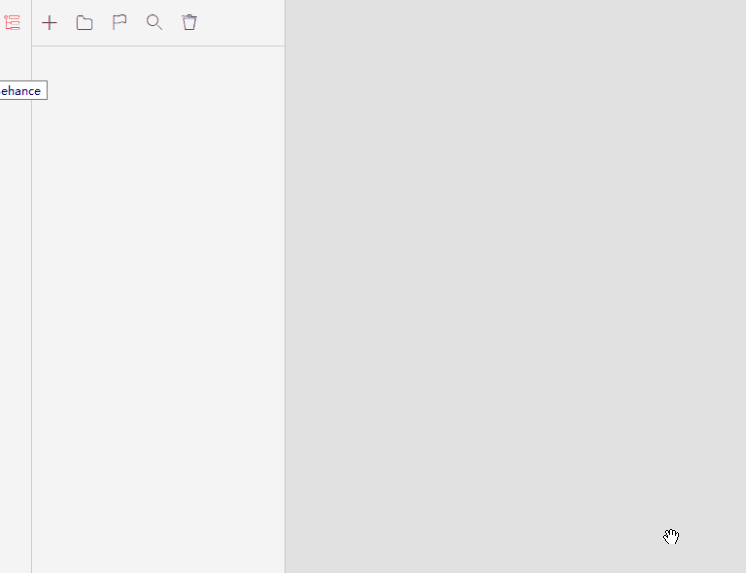
14、上传文件夹将文件夹直接拖拽至选定区域,即可完成文件夹中所有图片的上传。

15、上传zip压缩文件将zip压缩文件直接拖拽至选定区域,即可完成压缩文件中所有图片的上传。文件按照目录结构自动解析。
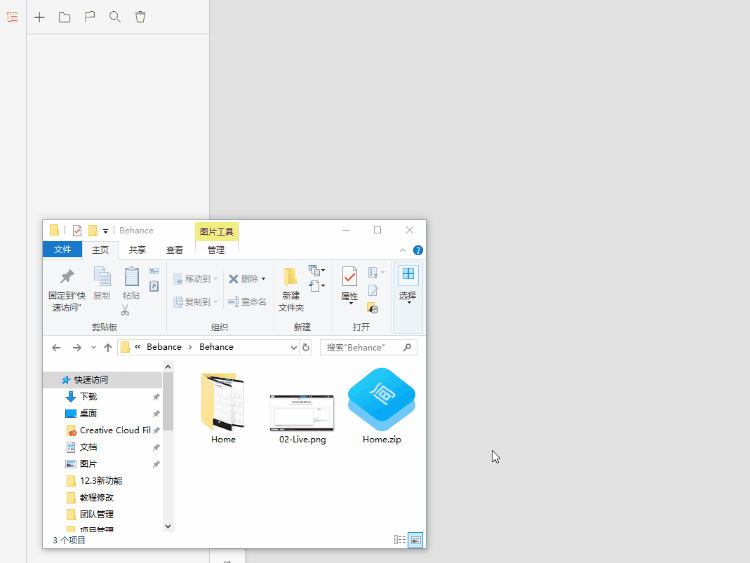
16、右键上传在画板空白处点击右键,选择“添加新页面”,也可上传新的页面。

17、页面标记通过页面标记,可以表示页面的状态和进度。添加页面标记点击页面左上方箭头图标展开页面标记面板,依次选择颜色和图标进行组合。添加后,页面标记会显示在画板和项目树中。

18、删除页面标记点击展开页面标记面板,选择第二行图标,即可删除页面标记。

19、选中页面时,点击左侧上方“设置首页”图标,可以将该页面设置为首页。

20、自定义画板背景色和逻辑线颜色点击画板左下角的“设置”按钮,可自定义画板背景色和逻辑线颜色,选择“重置为默认”即可恢复到默认颜色。
